GIF (Graphic Interchange Format) es uno de los formatos de imagen más utilizados. De hecho, el GIF solo es superado por el JPG en términos de uso. Una de las ventajas de utilizar un archivo GIF es que te permite hablar a tu público sin pronunciar una sola palabra. Un GIF bien diseñado también puede ayudarte a crear una marca única con la que tus seguidores se sientan identificados. Estas razones y muchas más hacen que los GIF sean perfectos para añadirlos como foto de perfil animada en Twitter. Pero, ¿realmente se puede añadir una foto de perfil animada en Twitter? Esta guía te ayudará a descubrirlo.
En este artículo
Parte 1. ¿Puedo animar mi avatar de Twitter?
Antes de responder a esta pregunta, es importante tener en cuenta que tu foto de perfil tiene una función muy importante en tu cuenta de Twitter. Esta imagen ayudará a tus seguidores de Twitter a identificar rápidamente tus tweets, construyendo una marca en el proceso. La mayoría de los usuarios de Twitter incluyen su retrato, aunque el PFP puede ser otra cosa, como su perro, su coche, el logotipo de su empresa, etc.
Dicho esto, Twitter PFP consta de dos fotos. En primer lugar, se te pedirá que agregues un título, la foto grande que aparece en la parte superior del perfil. El tamaño recomendado para las fotos de portada suele ser de 1500 x 500 píxeles. Además de la foto de cabecera, los usuarios de Twitter también deben subir una foto de perfil, que añade personalidad a su cuenta. Twitter te recomienda un tamaño mínimo de 200 x 200 píxeles, aunque los usuarios pueden añadir hasta 400 x 400 píxeles.
En cuanto a la pregunta principal, los usuarios no pueden añadir una foto de perfil animada en Twitter. En otras palabras, Twitter no permite agregar GIF animados como imágenes de perfil. Los usuarios no pueden añadir más formatos que PNG, JPG y GIF. Un GIF animado es simplemente un archivo GIF con imágenes en movimiento. Pero no te preocupes si no quieres añadir una foto de perfil animada en Twitter, porque en esta guía encontrarás algunas soluciones sencillas.
Parte 2. ¿Como mantener tu foto de perfil de Twitter animada? [2 maneras]
Entonces, ¿por qué tu avatar animado de Twitter no funciona como en otros perfiles? Esta sección comparte algunos secretos para hacer que tu GIF animado para Twitter funcione.
[Solución 1] Establecer un GIF como PFP de Twitter antes de 2013
Como ya hemos dicho, Twitter no permite a los usuarios subir una foto de perfil animada. Pero esa norma se introdujo hace poco. Las cuentas de Twitter creadas antes de 2013 pueden establecer GIF animados como PFP sin restricciones. Así que, si eres uno de estos usuarios, tienes que seguir estos pasos sobre como poner GIF en tu foto de perfil de Twitter:
Paso 1. Crea una foto GIF animada que desees añadir en Twitter y guárdala en tu dispositivo. Existen muchos programas para crear GIF animados para Twitter. Prueba con el creador Media.io GIF.
Paso 2. A continuación, recorta el GIF animado para que la imagen quede cuadrada. Como ya hemos dicho, Twitter es compatible con fotos de hasta 200 x 200p con una relación de aspecto de 1:1. Además, el tamaño máximo del archivo debe ser de 5 MB. Una vez más, Media.io te resultará útil.
Paso 3. Ahora abre tu cuenta de Twitter y toca Editar perfil antes de hacer clic en tu foto de perfil.

Paso 4. Elige una imagen de tu almacenamiento local y haz zoom para ajustarla a la pantalla. A continuación, haz clic en Aplicar antes de seleccionar en Guardar para añadir tu avatar GIF animado como imagen de perfil de Twitter.
[Solución 2] Hacer un avatar animado de Twitter después de 2013
No se han perdido todas las esperanzas si utilizas una cuenta de Twitter creada en 2013 y antes. Eso es porque hay un truco sobre como hacer que la foto de perfil de Twitter sea un GIF.. La cuestión es que los avatares GIF animados de Twitter solo funcionan en ciertas dimensiones como imagen de perfil. Puedes utilizar relaciones de aspecto 1:1 de 384, 192, 128, 96 y 48 píxeles. Si añades un tamaño diferente a los que se han mencionado, no funcionará en Twitter.
Pero al utilizar este truco, también es importante recordar que la dimensión recomendada para Twitter es de 200 píxeles. Esto significa que debes utilizar imágenes de perfil GIF animadas de 192 x 192 píxeles para obtener los mejores resultados. Pero no te preocupes, puedes utilizar cualquiera de las dimensiones de imagen antes mencionadas.
Parte 3. [Consejos adicionales] ¿Como crear un avatar animado atractivo?
¿Quieres grabar un video de avatar de ti mismo y compartirlo en Twitter, Twitch y otras plataformas? Utiliza Wondershare DemoCreator Avatar Maker para generar una copia digital de ti mismo. Es un grabador de pantalla dedicado para Mac/Windows, que permite a los usuarios grabar casi cualquier cosa en la pantalla de tu computadora. DemoCreator utiliza inteligencia artificial avanzada (IA) para transformar el video de tu webcam en un avatar activo mientras grabas. Los usuarios pueden escoger entre más de 10 avatares 2D/3D antes de personalizar su color, fondo y otras opciones. Y después de grabar el video del avatar, puedes recortarlo con el editor incorporado antes de convertirlo en un archivo GIF animado.
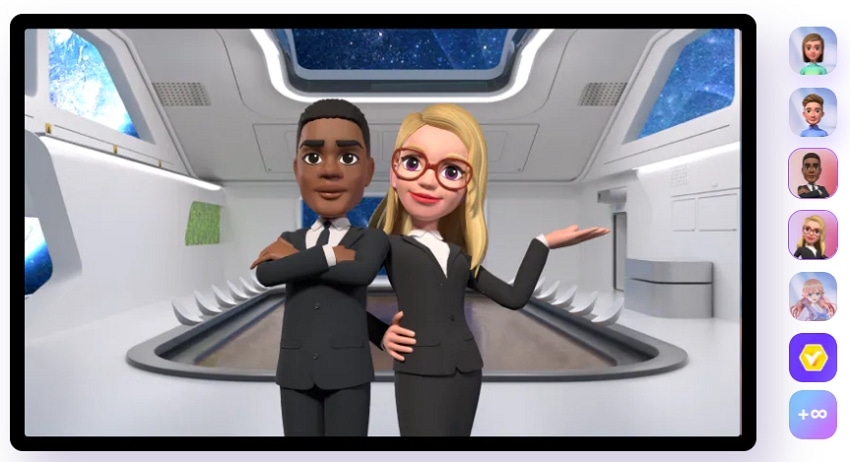
¿Como convertir una foto de perfil de Twitter en un GIF con DemoCreator?
Paso 1. Instala y ejecuta el creador DemoCreator Avatar.
Dirígete al sitio web oficial de Wondershare e instala DemoCreator en tu computadora Mac/Win. Una vez que hayas instalado el programa, ejecútalo antes de seleccionar el botón Presentación de video.
Paso 2. Personaliza los ajustes de la cámara.
Tu videocámara se iniciará automáticamente después de iniciar la herramienta de presentación. Escoge el diseño de pantalla que deseas grabar. Ya que vamos a crear un archivo GIF, procedemos a silenciar el audio del sistema y la grabación del micrófono en la esquina superior izquierda.
Paso 3. Escoge un avatar y ajusta la cámara.
Toca el botón de Avatar y selecciona una animación que se ajuste a tu personaje en la presentación. Después de escoger un avatar, es posible que tengas que calibrar tu pantalla para que se ajuste perfectamente. También puedes cambiar el fondo de la grabación y aplicarle filtros.
Paso 4. Graba y convierte el video en un GIF animado.
Para empezar a capturar el video del avatar, toca el botón Demo y Grabar. Después de grabar el contenido, obtén una vista previa y recortalo antes de abrir la herramienta "Edición avanzada". Selecciona Exportar y elige GIF como formato de salida antes de guardar el video.
Conclusión
Así es como se crea y añade una foto de perfil animada de Twitter de forma rápida y sencilla. Recuerda que solo las cuentas de Twitter creadas antes de 2013 pueden añadir imágenes de perfil animadas. Pero si tu versión es más reciente, utiliza el truco que comentamos en este artículo para establecer una imagen de perfil GIF en Twitter. Y sí, utiliza DemoCreator para crear atractivos avatares GIF animados para tu cuenta de Twitter en computadoras de escritorio..


